По умолчанию в операционной системе Windows все файлы, которые отправляются на печать, сразу исчезают с очереди после выполнения задания. Чтобы такого не происходило и в любой момент можно было посмотреть список распечатанных документов на принтере, надо включить ведение журнала или сохранение этих самых документов.
Задача несложная и справиться с ней сможет любой пользователь компьютера.
В зависимости от версии Windows, сохранение истории включается по-разному. Можно воспользоваться как встроенным набором функций Windows, так и копнуть чуть глубже, посмотреть историю через события системы.
Какая у вас Windows?
У меня MacBook (или iMac)
Проголосовало: 12888
Иногда история может отображаться в интерфейсе меню аппарата, если он оснащен функциональным дисплеем. Узнать о такой возможности можно в инструкции по эксплуатации, в поддержке производителя или магазине, где приобреталась техника.
Windows XP, 7
В версии XP откройте меню «Пуск», запустите программу «Выполнить». В открывшееся окно впишите команду «printui /s». Проследите, чтобы в команде не было никаких пробелов перед и после.
Как печатать на уф принтере (How to print on a UV printer)
Откроется сервер печати. Перейдите на вкладку «Дополнительные параметры» и активируйте опцию «Вести журнал сообщений очереди печати».

В зависимости от модели принтера и ОС, этой настройки может не быть. В таком случае помогут только сторонние программы.
После активации функции, в системной папке «С:WINDOWSsystem32spoolPRINTERS» будут созданы два файла с расширениями SHD и SPL, в которых и будет храниться история документов, поданных на печать.

Открывать файлы можно программой SplViewer.
Файлы присутствуют всегда в рабочей папке. Даже при выключенном журнале. Каждая печать сопровождается созданием и последующим удалением файлов (после того, как печать закончена).
Кстати, если вдруг у вас зависает очередь печати, то всегда можно зайти в эту папку и удалить данные файлы. Тогда очередь очистится и можно дать задание на распечатывание заново.
Windows 10
Историю печати можно включить через окно очереди. Перейдите в окно «Принтеры и сканеры» через меню «Параметры-Устройства».



Выберите подключенный принтер. Далее нажмите на «Открыть очередь». В новом окне кликните на пункт «Принтер», затем «Свойства».

На вкладке «Дополнительно» возле пункта «Сохранять документы после печати» поставьте галочку. Сохраните изменения.

Урок 20 – Принтер. Как распечатать документ? | Компьютерные курсы 2021 (Windows 10)
Теперь, когда печать закончится, окно очереди не очистится. Последние документы будут отображаться до тех пор, пока окно не переполнится. Если нужно хранить много данных, то надо активировать журнал через «Просмотр событий».
Включение долгосрочной истории
Кликните на «Пуск» правой кнопкой мыши. Выберите «Просмотр событий».

Если в «Пуске» по каким-либо причинам нет такого пункта, зайти в него всегда получится через панель управления.


Далее раскройте дерево до директории «PrintService», как показано на скриншотах ниже.

В папке есть два файла: «Администратор» и «Работает». Нажмите на последний, откройте свойства через контекстное меню.

Активируйте «Включить ведение журнала».

Можете задать максимальный размер журнала, при достижении которого он будет либо чистится полностью, либо архивироваться. Или же по мере поступления новых заданий на принтер, старые файлы в истории будут замещаться новыми.
Начать записывать журнал можно также нажатием ПКМ в проводнике на файл «Работает» и выбором соответствующего пункта. Если историю надо отключить, сделайте аналогичные действия.

Чтобы просмотреть все задачи, связанные с принтером, кликните на ярлык «Работает». В центральном окне будет полная история, а в колонке «Категория», будет написано, какие действия производились с файлом.

Если надо посмотреть только то, что печаталось на принтере, в правой колонке откройте фильтр и пропишите код «307».

Программы
Иногда определенным причинам не получается посмотреть историю печати, или надо более подробные сведения о работе печатающей техники. Тогда можно воспользоваться специально предназначенным программным обеспечением.
Например, PaperCut Print Logger может показать вам, кто печатал, когда, сколько листов и копий было отпечатано, время запуска операции.
Есть и другие программы, каждый установит себе то, что больше подходит под конкретные нужды.
- Ohttps://poprinteram.ru/istoriya-pechati.html» target=»_blank»]poprinteram.ru[/mask_link]
Ведение и просмотр истории печати принтеров

Практически каждый принтер обладает стандартным набором настраиваемых параметров, которые устанавливаются на компьютер вместе с драйвером. К ним относится и функция сохранения документов после печати, позволяющая вести историю. Однако для этого опцию сначала потребуется активировать, что происходит так:
- Откройте меню «Пуск» и вызовите «Параметры».
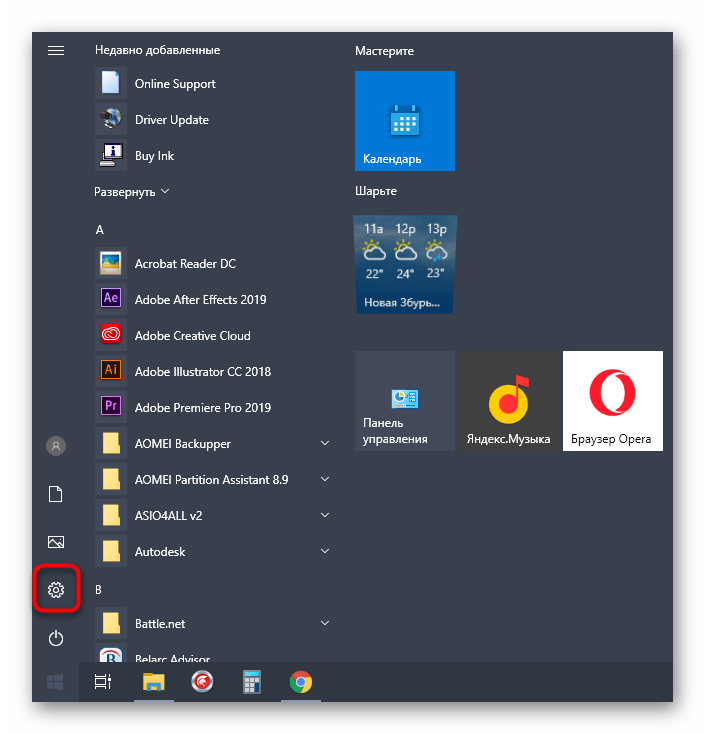
- Выберите раздел «Устройства».
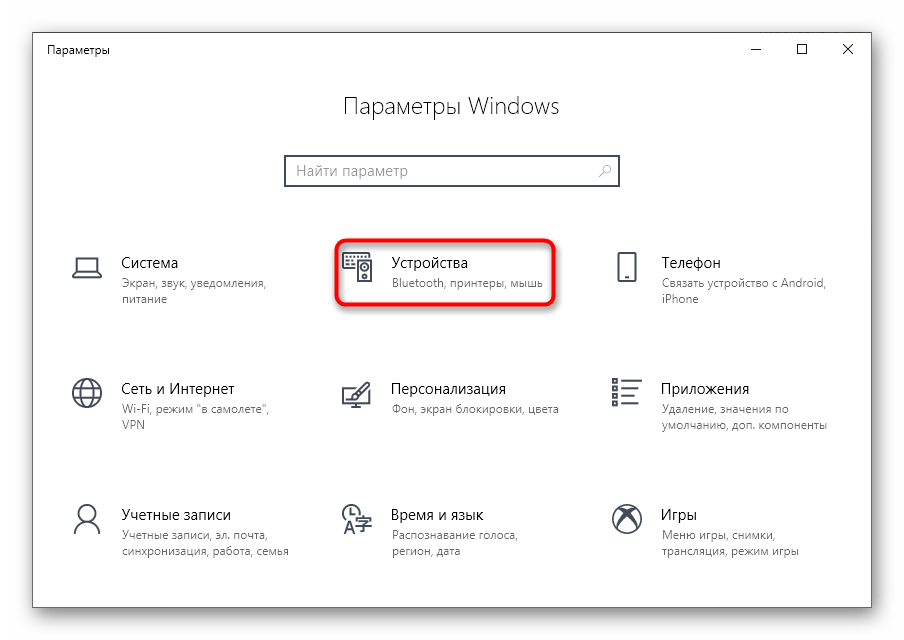
- Через панель слева перейдите к категории «Принтеры и сканеры».
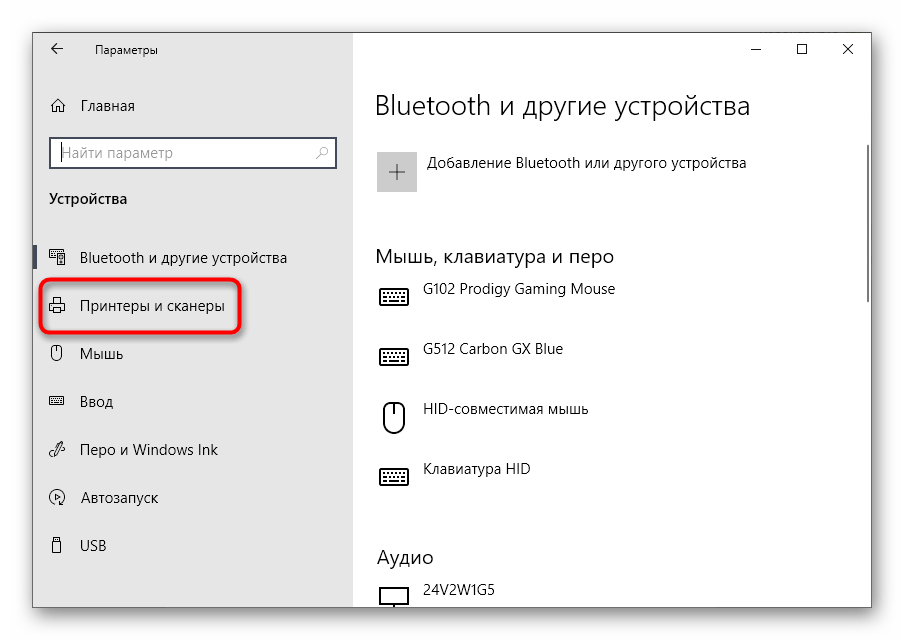
- Откройте меню «Пуск» и вызовите «Параметры».
- В списке отыщите требуемый для настройки принтер и нажмите по нему левой кнопкой мыши.
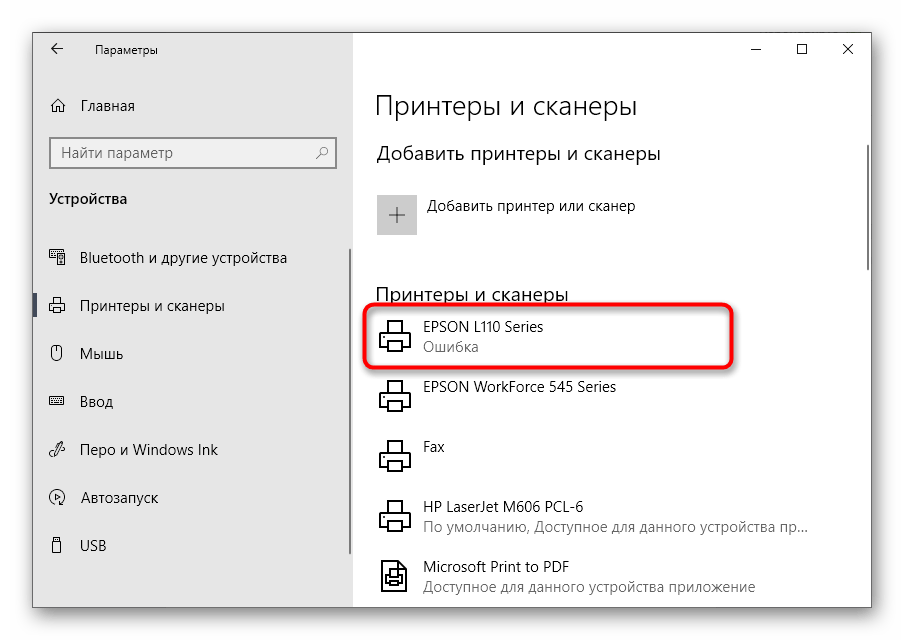
- Появится несколько кнопок, позволяющих взаимодействовать с оборудованием. Сейчас вам интересна только «Управление».

- В появившемся меню отыщите кликабельную надпись «Свойства принтера» и нажмите по ней для перехода в соответствующее меню.
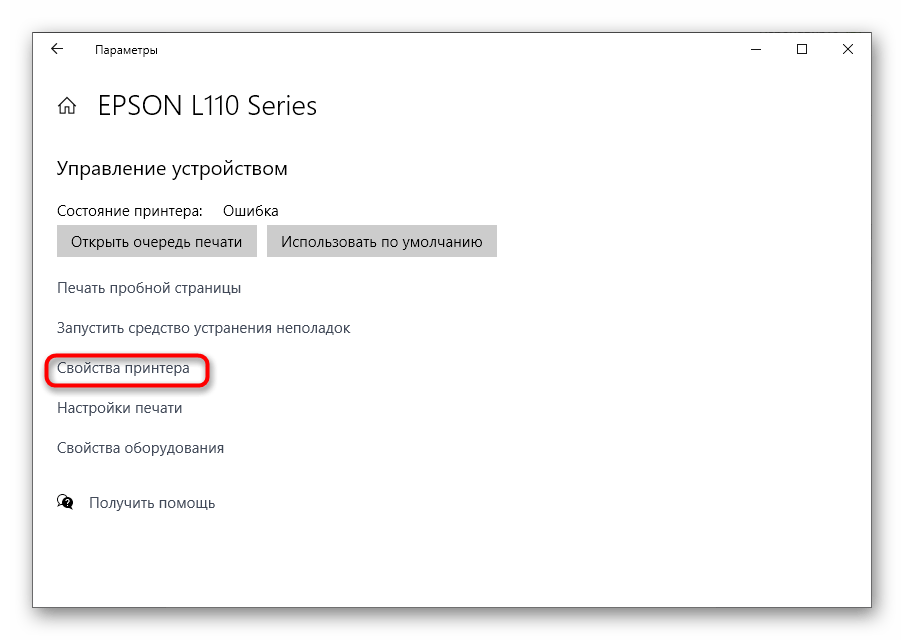
- Находясь на вкладке «Дополнительно», поставьте галочку возле пункта «Сохранять документы после печати».
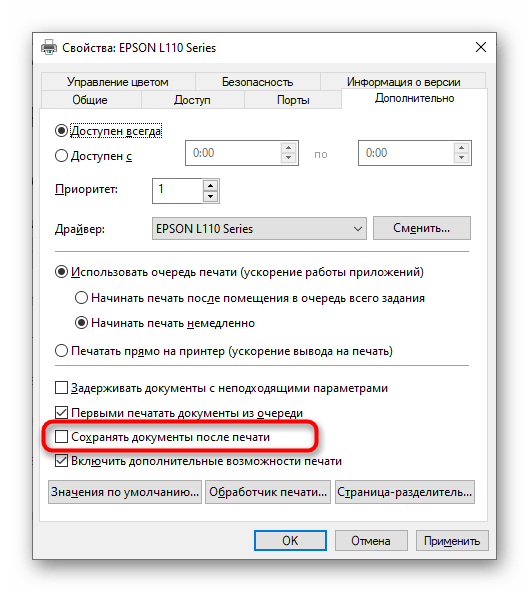
- В том же меню управления печатающим оборудованием выберите пункт «Настройки печати».

- Откройте вкладку «Сервис», где располагается необходимая функция.

- Среди списка всех доступных инструментов отыщите «Очередь на печать» и сделайте клик левой кнопкой мыши по этому блоку.

- Просмотрите те документы, которые сейчас находятся в очереди или уже были распечатаны, следя за их состоянием в специально отведенном для этого столбце.
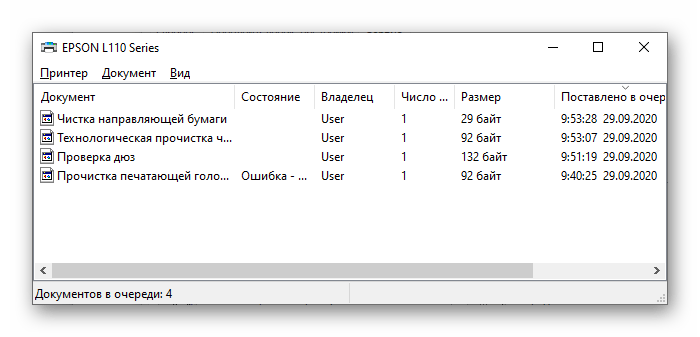
- Через «Параметры» найдите принтер и перейдите к окну управления им.
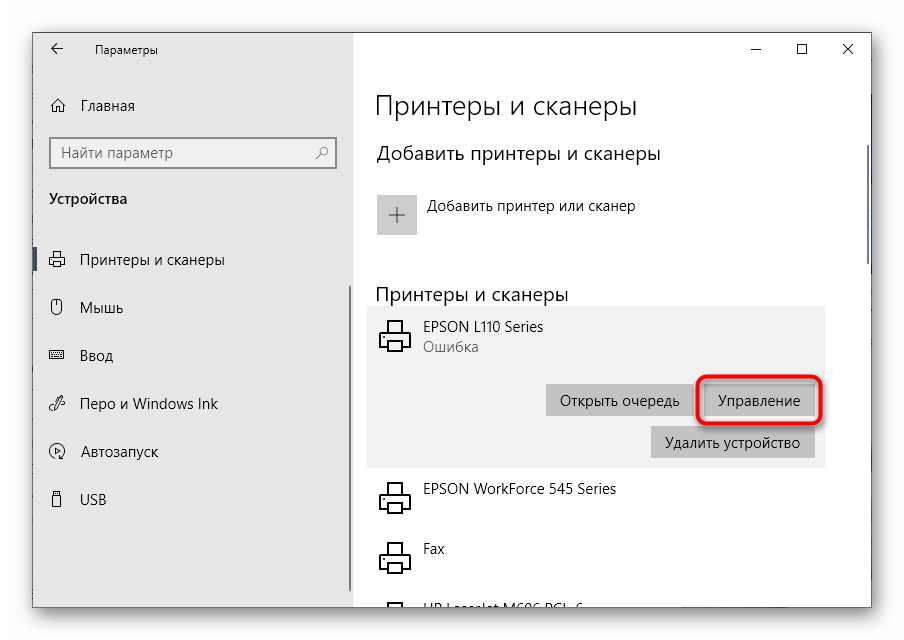
- Там выберите пункт «Свойства оборудования».
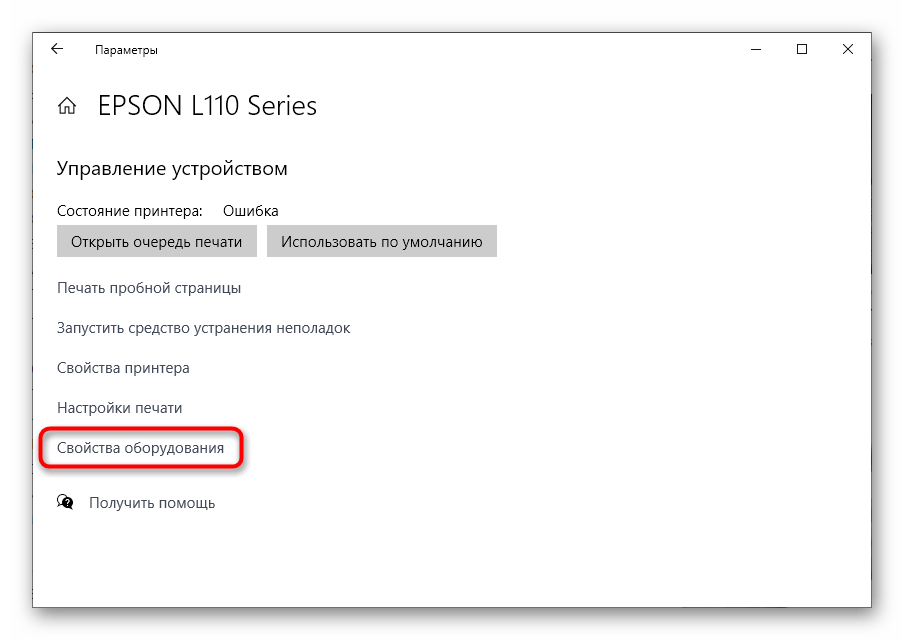
- В новом появившемся окне откройте вкладку «События».
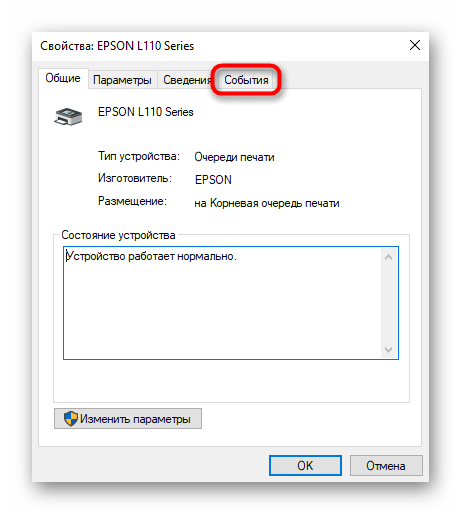
- В блоке с событиями вы можете найти сохраненные действия и посмотреть подробные сведения, чтобы узнать, какой документ был запущен в печать. Если конкретного события здесь найдено не было, нажмите по кнопке «Просмотреть все события».
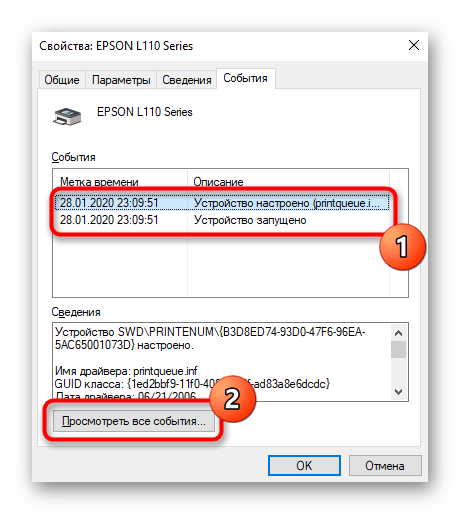
- Откроется раздел «Диспетчер устройств» актуального принтера, где ознакомьтесь со всеми последними событиями и найдите интересующие.
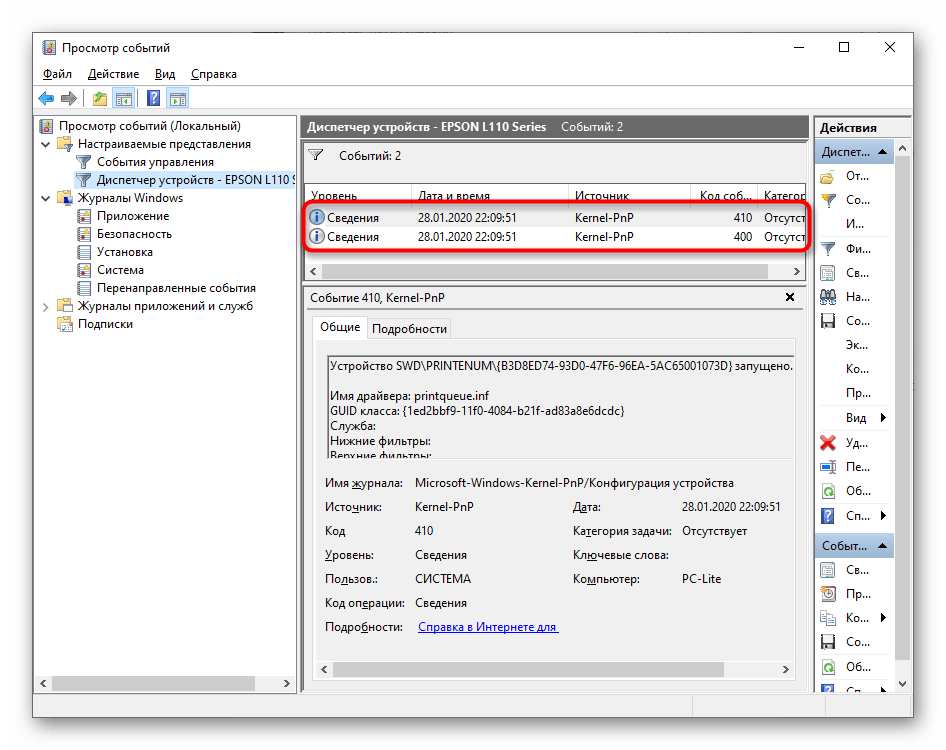
- Для этого отыщите само приложение, например, воспользовавшись поиском по меню «Пуск», а затем запустите его.
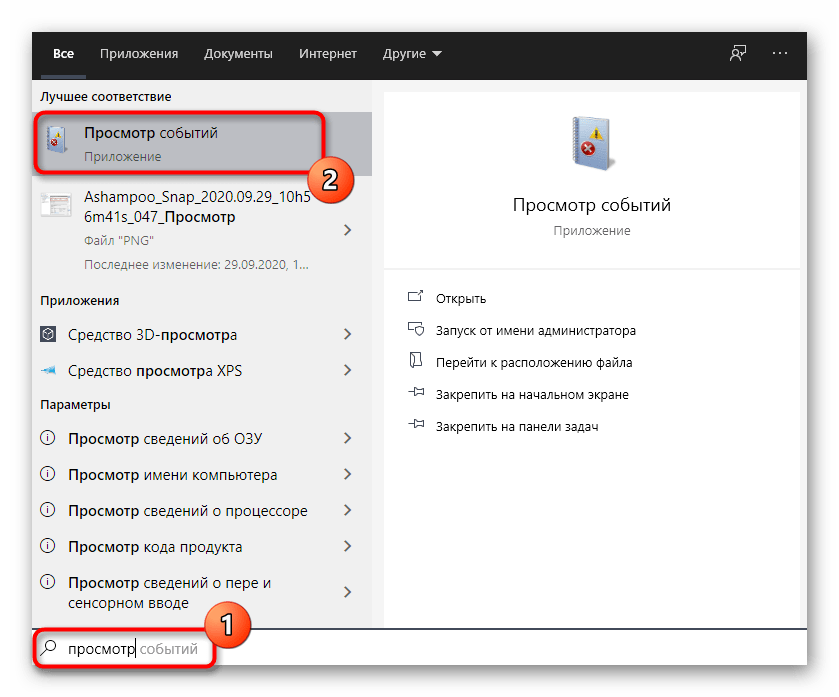
- Разверните блок «Журналы Windows».
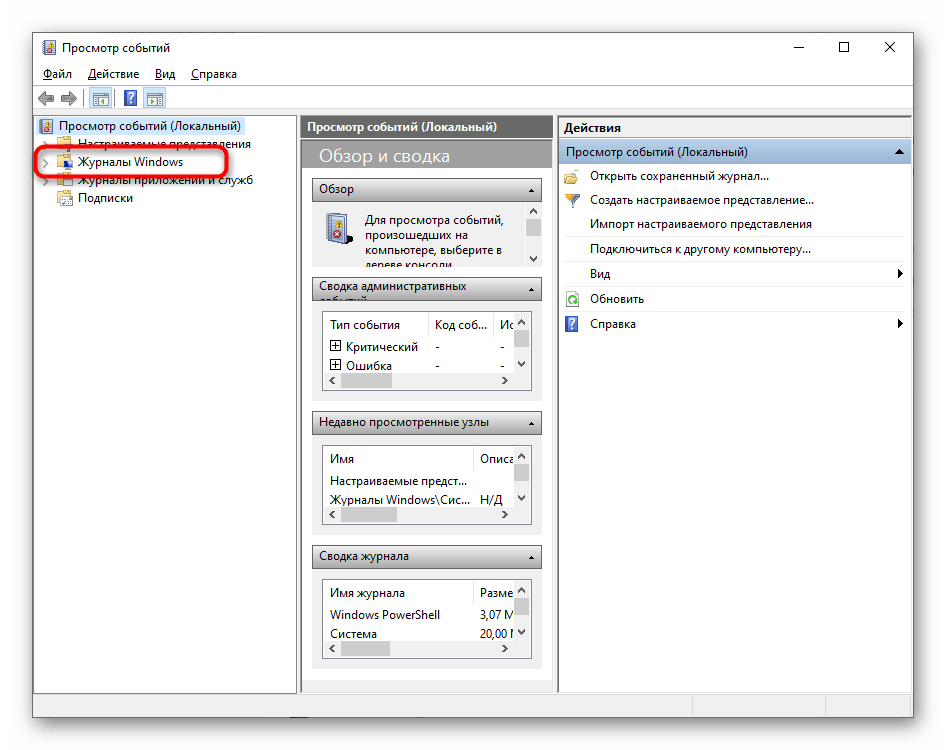
- Откройте раздел под названием «Система».
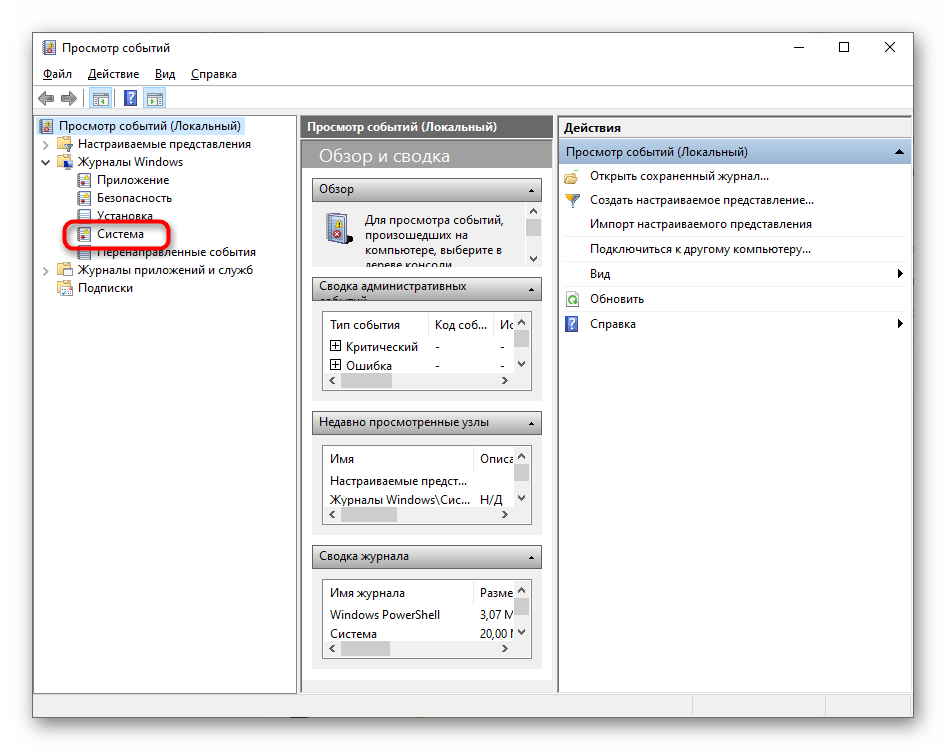
- После этого проще всего воспользоваться меню «Действие» и выбрать там инструмент «Найти».
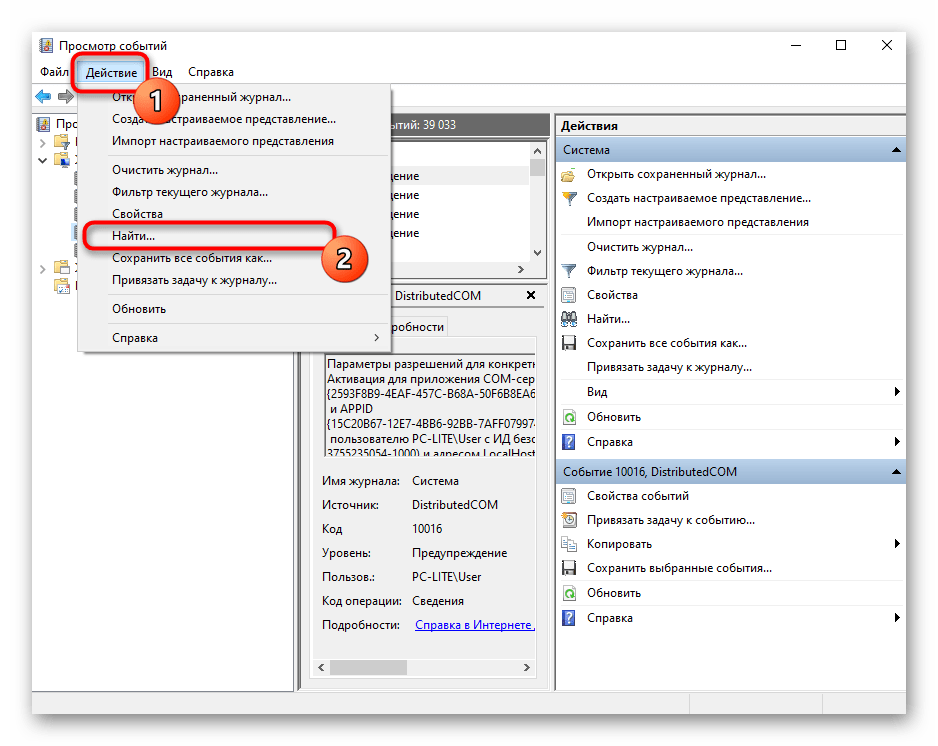
- Введите ключевую фразу print для поиска и начинайте просматривать все события, связанные с ней.
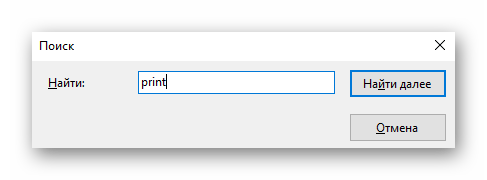
- После того, как найдете сведения о печати, ознакомьтесь с ними, чтобы определить дату отправки в печать и адрес самого файла.
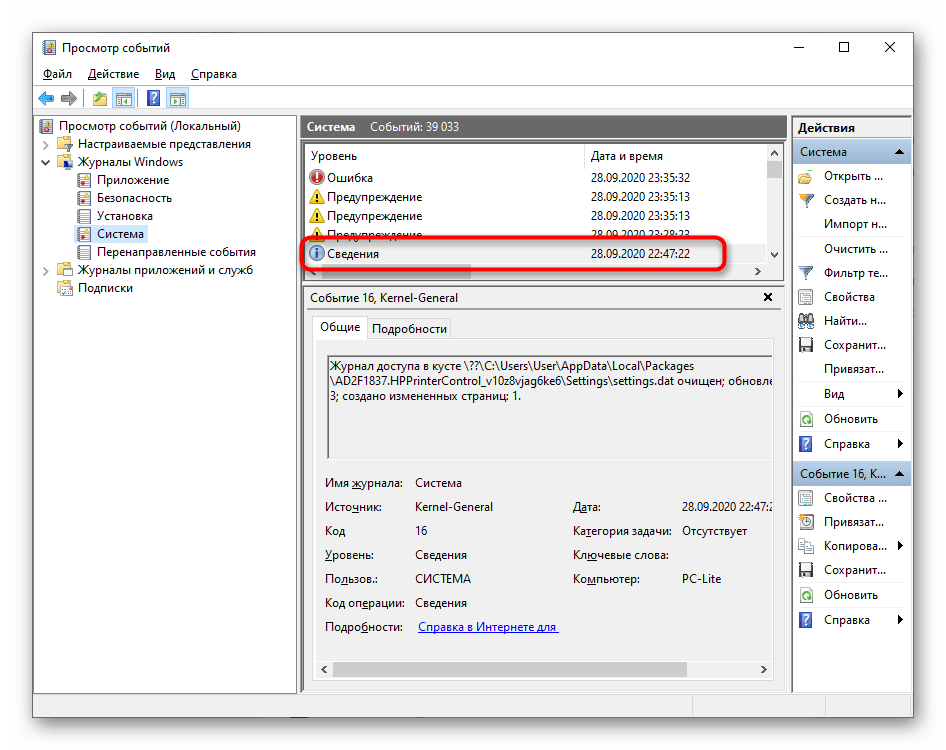
- Откройте ссылку выше и скачайте программу с официального сайта.
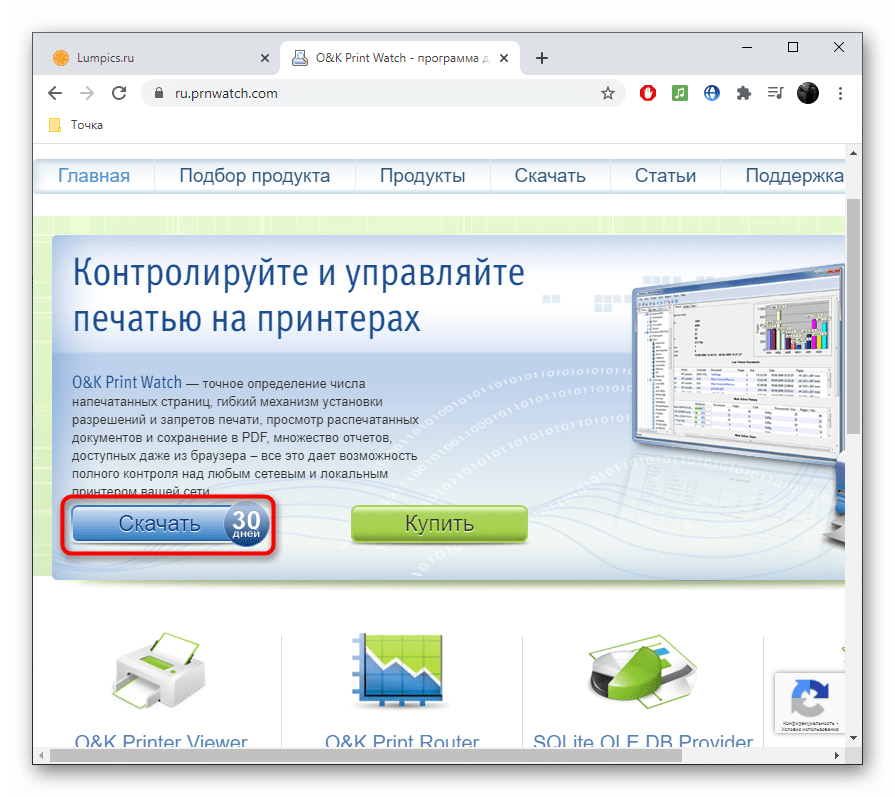
- Запустите софт и сразу же добавьте принтер, если этого не было выполнено автоматически.
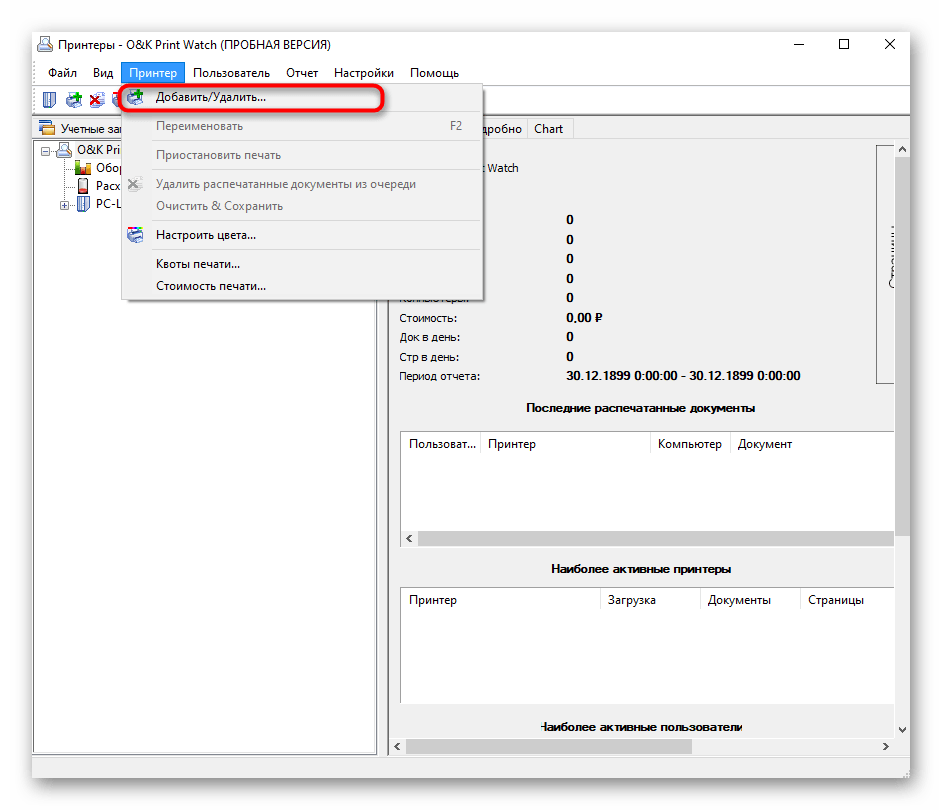
- Разверните каталог своего пользователя и кликните по названию принтера, чтобы просмотреть сведения о нем.
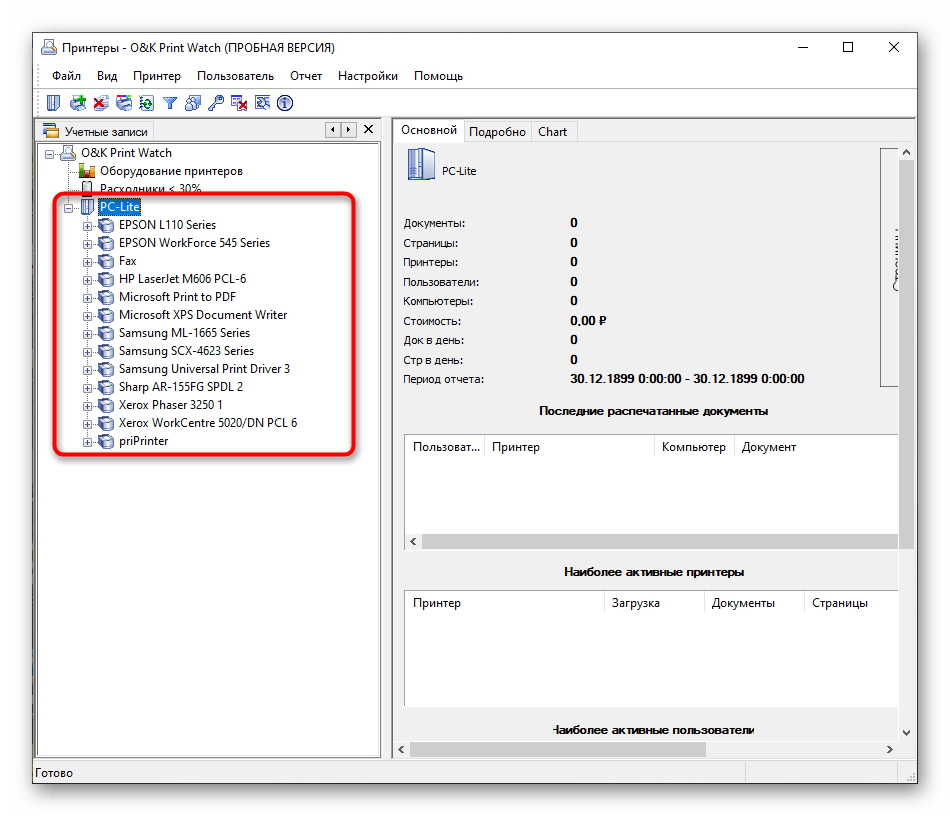
- Далее нажмите на «Файл» и откройте окно со свойствами сервера.
- Перейдите на вкладку с дополнительными параметрами, чтобы отметить пункт под названием «Вести журнал сообщений очереди печати».
- Чтобы через некоторое время просмотреть, какие файлы и когда были распечатаны с использованием вашего девайса, откройте панель управления и перейдите в раздел «Администрирование».
- Кликните в новом окне на «Просмотр событий», после чего перейдите на пункт под названием «Система».
- Затем запустите процесс поиска, указав источником событий, которые вас интересуют «Print». Выданный в итоге список вы можете отсортировать.
Остается только отправить в печать любой документ, чтобы проверить, как работает этот инструмент сохранения истории. Папка с файлом должна отобразиться автоматически, а если этого не произошло, найдите его по названию или загляните в стандартную директорию «Документы» для понимания того, куда этот инструмент в дальнейшем будет сохранять все файлы.
Способ 2: Окно «Очередь печати»
Для некоторых принтеров настройка «Сохранять документы после печати» действует иным образом, просто оставляя записи в «Очереди печати». Иногда история сохраняется самостоятельно, например, когда устройством одновременно управляют с нескольких компьютеров. Впрочем, ничего не помешает открыть окно и посмотреть, записывается ли она.
Способ 3: Окно событий принтера
По умолчанию операционная система запоминает все события, связанные с определенными девайсами, к которым относятся и принтеры. Это позволяет просмотреть, в какое время и какой документ был отправлен в печать. Первый вариант, подразумевающий взаимодействие с этим меню, реализовывается так:
Если «Диспетчер устройств» не создал отдельный блок с событиями для этого оборудования, значит, подойдет следующий метод их просмотра, который связан с системным журналом.
Способ 4: Приложение «Просмотр событий»
Приложение «Просмотр событий» позволяет отследить все действия, выполняемые в операционной системе, в том числе и найти перечень документов, которые были отправлены в печать за последнее время.
Способ 5: OK Print Watch. Он позволяет контролировать печать на всех принтерах, подключенных к компьютеру, и сохраняет историю.
В Ohttps://lumpics.ru/how-to-view-print-history/» target=»_blank»]lumpics.ru[/mask_link]
Как посмотреть историю печати принтера

Многим пользователям печатающих девайсов хочется узнать ответ на вопрос о том, как посмотреть историю печати принтера. Благодаря этому можно отследить то, какой файл и когда был распечатан на вашем девайсе. Таким образом, вы сможете установить своего рода контроль печати, который может быть весьма полезен.
Последовательность действий
Итак, чтобы получить историю печати принтера, вам необходимо включить специальную функцию, которая предназначается для ведения журнала всех тех файлов, что распечатываются на сервере печати, в качестве которого может использоваться как удаленный, так и локальный девайс. Для этой цели перейдите в раздел «Принтеры и факс», предварительно открыв через меню «Пуск» панель управления компьютером.
В целом, как видите, посмотреть историю на принтерах очень просто. Главное, изначально включить вышеназванную функцию.
Использование специальных программ
Для решения задачи, связанной с тем, как узнать какие документы печатались на принтере, вы можете абсолютно бесплатно загрузить программное приложение Ohttps://printeros.ru/info/istorija-pechati.html» target=»_blank»]printeros.ru[/mask_link]